
아이폰 팝업차단 해제!
의외로 아이폰 팝업차단 해제 방법을 많은 분들이 잘 모르시는 것 같아요. 안드로이드 폰을 사용하시다가 아이폰으로 넘어오신 분들이라면 당연히 모를 수 밖에 없는 기능이죠. 본인인증이나 모바일 결제를 해야하는 상황에 팝업차단이 설정되어있으면, 팝업창이 떠오르질 않아 결제를 할 수 없는 경우도 생깁니다. 팝업차단 해제 설정은 정말 간단한 방법이지만 간혹 필요한 상황에 헷갈려 하시는 분들도 많기에 너무나 쉽고 간단한 아이폰 팝업 차단 해제하는 방법을 알려드릴려고 합니다.
아이폰 팝업차단 해제 하는 방법
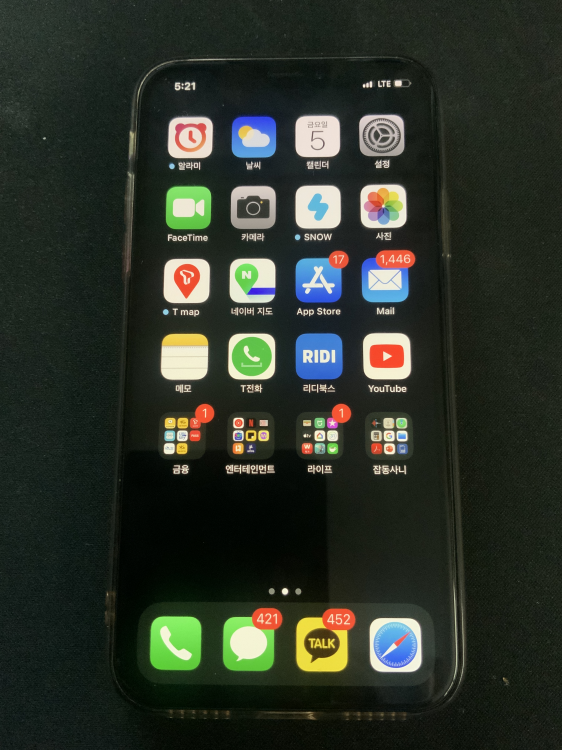

1. 아이폰의 메인화면에 톱니 기어모양의 [설정] 아이콘을 눌러줍니다.
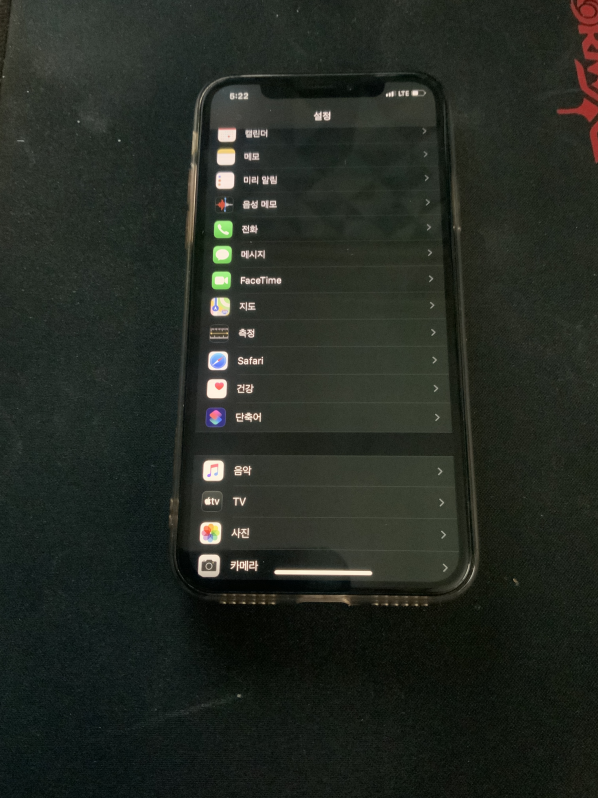
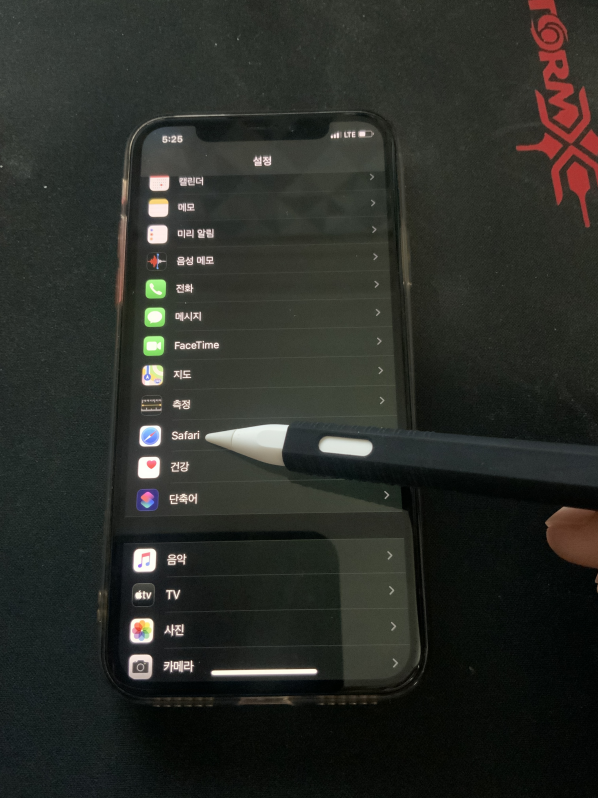
2. 설정 메뉴에서 화면을 밑으로 스크롤 해보시면 [Safari] 를 설정할 수 있는 [Safari]를 눌러줍니다.
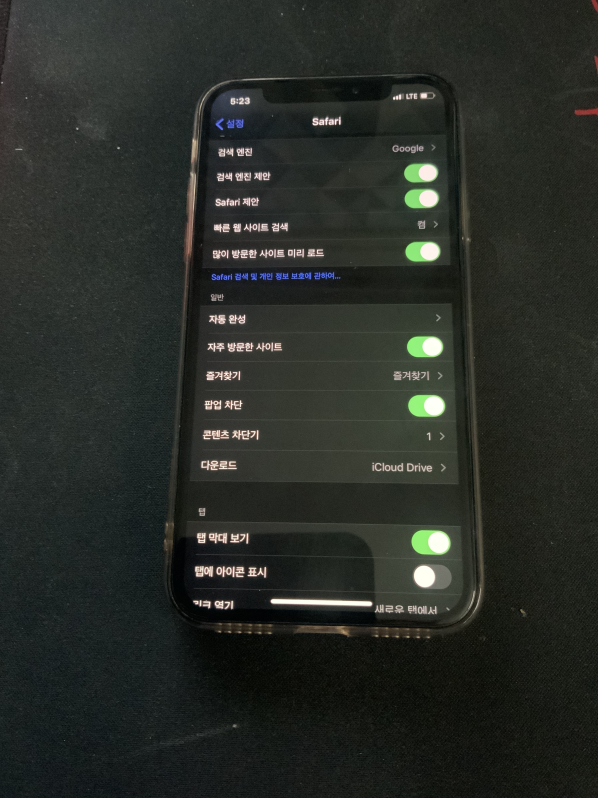
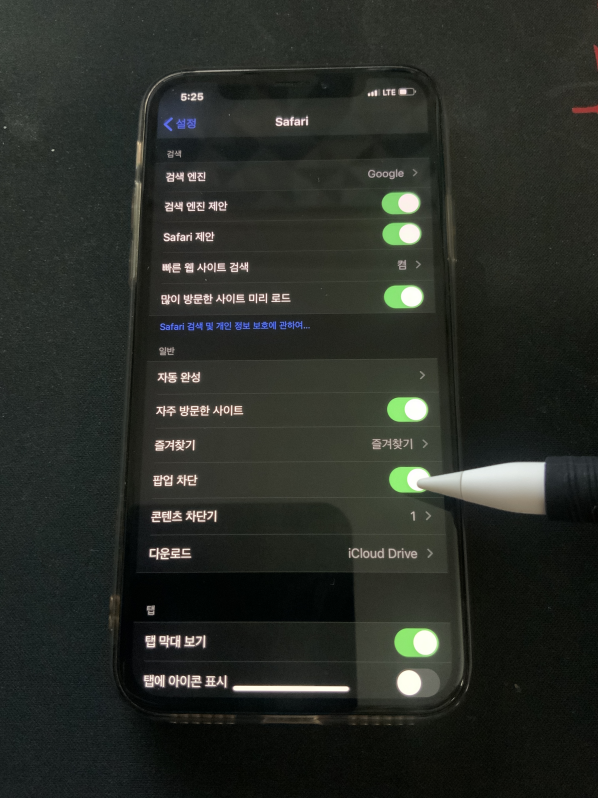
3. 그리고 아래로 조금만 스크롤하시면, [팝업차단] 버튼이 있습니다. 이걸 불들어오게 하면 팝업차단 기능을 켜는 것입니다. 아이폰 팝업차단 해제하는 방법은 불이 꺼지게 하는 것입니다.
그 외의 경우에는?
간혹 설정창에 자바스크립트(Javascript) 활성화가 꺼진경우에도 팝업창이 뜨지 않을 수 있습니다. 이런경우는 팝업 설정창에서 팝업차단을 해제해도 팝업창이 뜨지 않는 경우가 생깁니다. 그럴경우에도 간단하게 해결이 가능합니다.
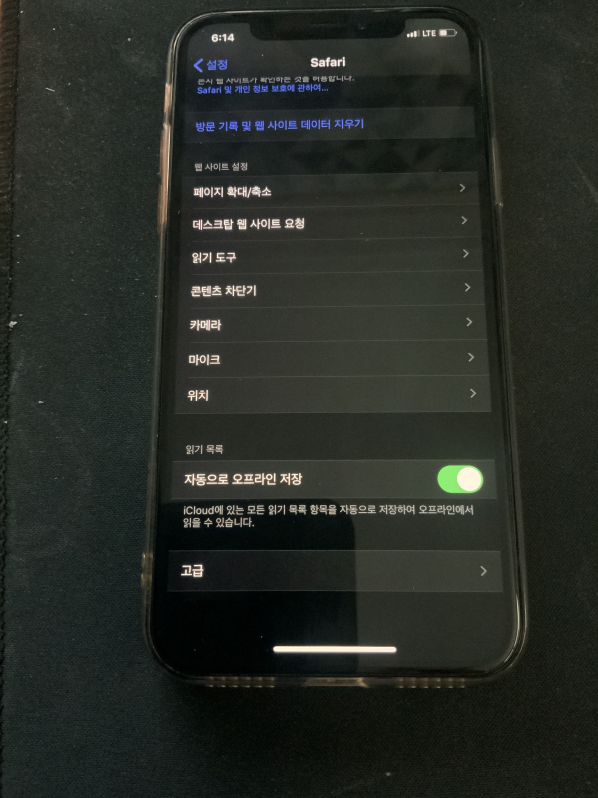
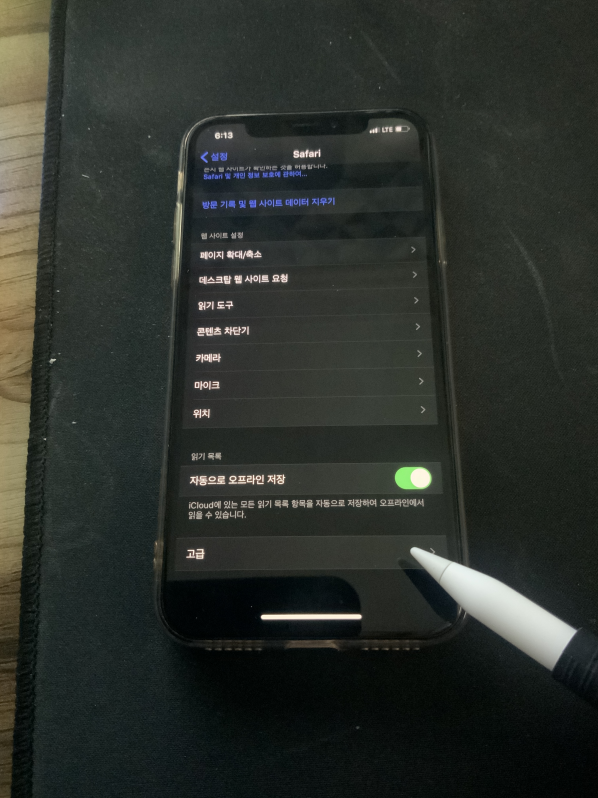
1. 아까 팝업차단을 켜고, 끄고를 설정한 Safari 설정창에서 맨아랫쪽에 위치한 [고급] 설정으로 들어갑니다.
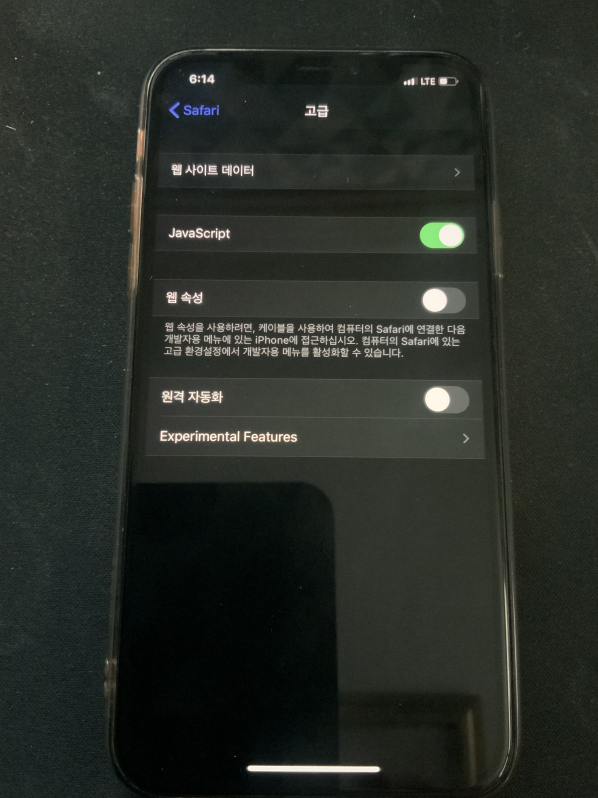
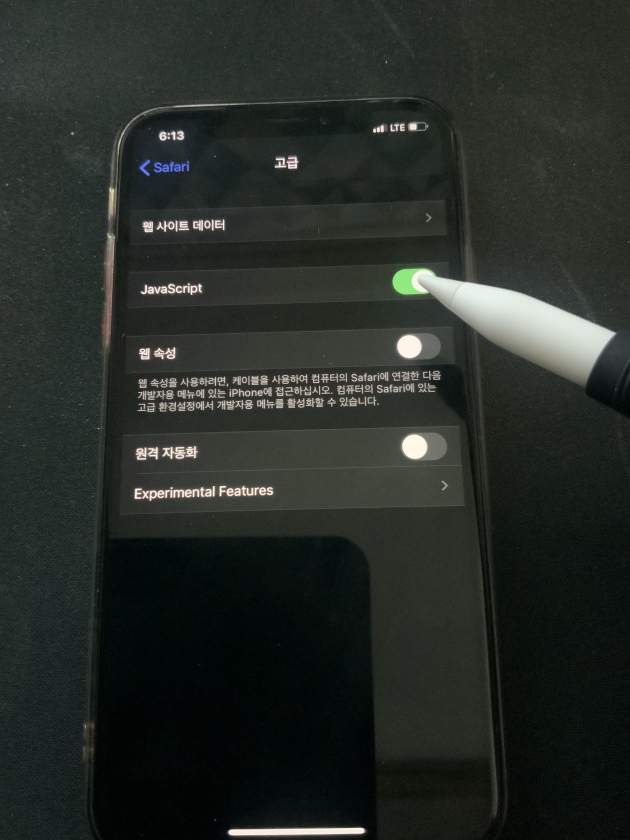
2. JavaScript 를 활성화 해줍니다. 팝업차단 활성화/비활성화와 마찬가지로 불이 들어오면 켜진는 것입니다.
이렇게 간단하고 쉬운 아이폰 팝업차단 해제 방법을 배워봤는데요. 막상해보면 엄청쉽지만 저처럼 건망증이 심하면 알고있어도 당황하고 그러더라구요. 이 포스팅으로 조금이나마 궁금증이 해소되었으면 좋겠습니다. 저도 자주 까먹고 결제창이 안떠서 곤란했던 적을 떠올리며, 직접 찍은 사진을 업로드 해 봤어요. 혹시 사진을 보고도 잘 모르시겠는 분들은 아래 제가 직접 녹화한 영상도 첨부해 놓았으니 영상보시고 문제점 잘해결하길 바랍니다.
'생활정보' 카테고리의 다른 글
| 드디어 스페이스X 도킹 성공!!! (0) | 2020.06.01 |
|---|---|
| 스페이스X 로켓 발사 성공!! (0) | 2020.05.31 |
| ADMIERMYSKIN 울트라포텐브라이트닝세럼 사용법 및 후기. (2) | 2020.05.21 |
| 토평콘솔hub 위치, 택배 배송지연 원인 총정리. (0) | 2020.05.19 |



